Lo strumento lazo e lazo poligonale permettono di disegnare il bordo di una selezione con segmenti retti e a mano libera.
Con lo strumento lazo magnetico il bordo viene calamitato ai contorni delle aree ben definite dell’ immagine.
—————
Come si usa
Cliccare sullo strumento per azionarlo, tenere premuto per scegliere altri strumenti.
Lazo: ![]() Tenendo premuto il tasto sinistro del mouse potete iniziare a selezionare la parte scelta di un immagine.
Tenendo premuto il tasto sinistro del mouse potete iniziare a selezionare la parte scelta di un immagine.
Quando lascerete il tasto del mouse la zona verrà chiusa con una linea retta dal punto finale al punto di partenza.
Lazo Poligonale: ![]() Fare clic su un punto di inizio dell’immagine e ai punti finali desiderati, per chiudere la selezione fare doppio clic,
Fare clic su un punto di inizio dell’immagine e ai punti finali desiderati, per chiudere la selezione fare doppio clic,
o se la selezione arriva al punto di partenza fare solo un clic.
Lazo Magnetico: ![]() Clic per iniziare la selezione, sposta lo strumento sopra l’immagine per disegnare la selezione.
Clic per iniziare la selezione, sposta lo strumento sopra l’immagine per disegnare la selezione.
Utile per selezionare rapidamente degli oggetti con contorni complessi.
Capita che il lazo si allontani dal perimetro sconfinando la selezione che vogliamo dare all’ immagine.
Sarà sufficiente tornare indietro con il cursore e fare clic dal punto in cui il lazo si è discostato.
![]()
Nuova selezione: Se scegliete la nuova selezione,
(il primo pulsantino che vedete nella figura sopra) tutta la selezione attualmente attiva andrà via quando fate la vostra nuova selezione.
![]()
Aggiungi alla selezione: Se voleste aggiungere alla selezione corrente,
(secondo pulsantino)
![]()
o Sottrarre da quello attuale,
(terzo pulsantino)
![]()
Interseca con la selezione: Elimina la selezione esterna dalla selezione attuale,
(quarto pulsantino).
—————-
Per spostare la selezione a destra, sinistra, su o giù di 1 px, cliccare le freccette di spostamento della tastiera.


 Aggiungi a Preferiti
Aggiungi a Preferiti

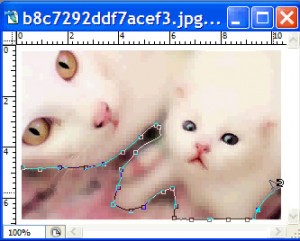
Nessun commento